
UiBot Creator 2019(机器人生产工具)
v2019.04.26.1903 官方版- 软件大小:188 MB
- 更新日期:2019-05-01 16:02
- 软件语言:简体中文
- 软件类别:编程工具
- 软件授权:免费版
- 软件官网:待审核
- 适用平台:WinXP, Win7, Win8, Win10, WinAll
- 软件厂商:

软件介绍 人气软件 下载地址
UiBot Creator 2019是一款功能强大的机器人生产工具,软件能够支持用户快速创建一个流程自动化的“机器人”,从而让通过“机器人”来协助用用户完成繁重复/繁琐的工作,其提供了一个简单易用的编程界面,加上丰富的机器人编程工具,能够有效协助设计人员快速完成创建,并具备了简单、易用、兼容性强等特点,能够为用户带来一套完善的机器人生成方案,适用于消息管理、网络数据采集、税务等各个领域,有需要的用户赶紧下载吧!
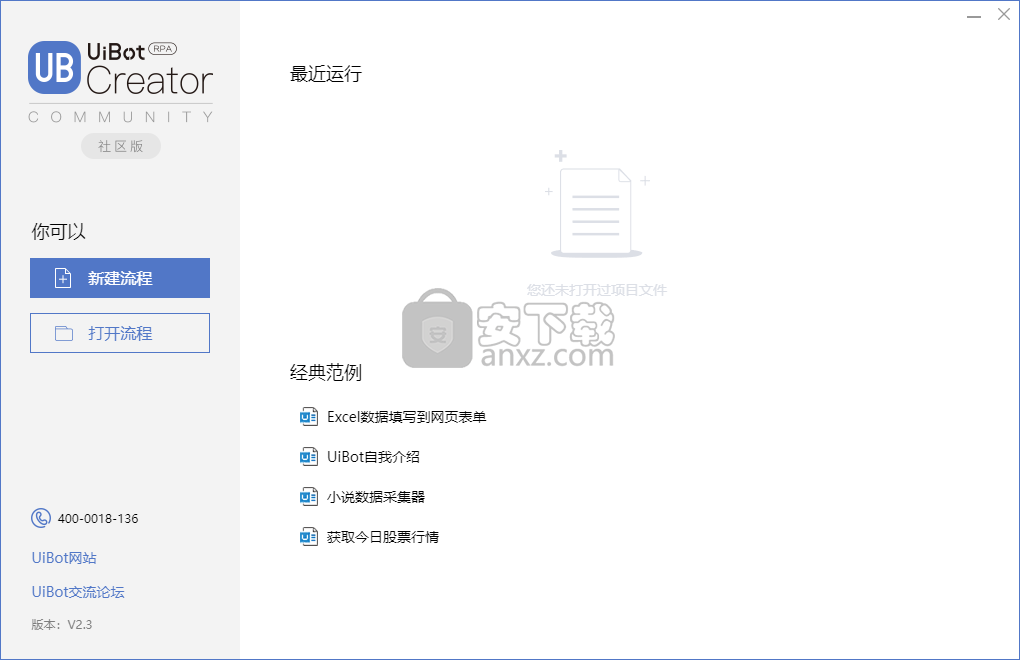
软件功能
UiBot Creator 2019是专业的机器人生产工具。
其能够通过编程快速制作出“机器人”,用于处理电脑上的各类重复、繁琐、批处理的操作,从而有效的提高工作效率。
其为用户提供了一个完全可视化的编程窗口,用户能够更加轻松的完成编程工作。
软件能够支持兼容多个平台的设计,全面满足用户的机器人设计需求。
有专业的团队进行打造,为您提供完善的机器人设计方案。
使用范围广,适用于财务税务、制造物料、网络数据采集、消息管理等各个领域,有效提高发工作效率。
软件特色
一键录制流程并自动生成机器人
其具备了简单的操作方式,即使是对与新用户而言使用并不困难
支持可视化编程与专业模式
支持浏览器、桌面、SAP等多种控件抓取
支持C、Lua、Python、.Net 扩展插件及第三方SDK接入
能够让用户从繁琐与重复的工作与电脑操作中解放出来
安装方法
1、首先,在本站下载并解压软件,双击安装程序“UiBot Creator_V2019.04.26.1903.exe”开始进行安装。
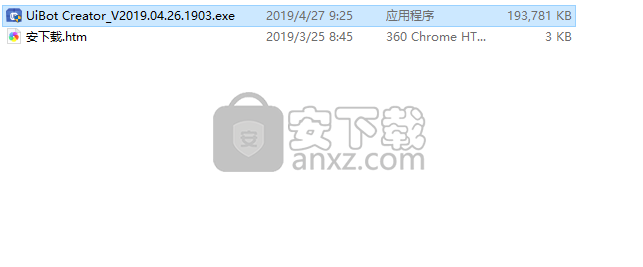
2、随即进入UiBot Creator 2019安装向导界面。
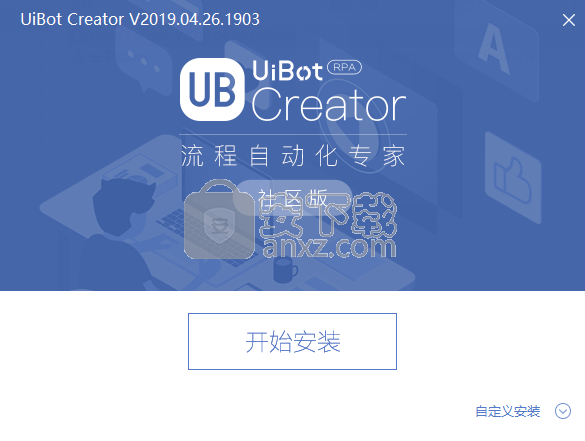
3、点击【自定义安装】按钮,可以设置软件的安装路径,设置完成点击【开始安装】。
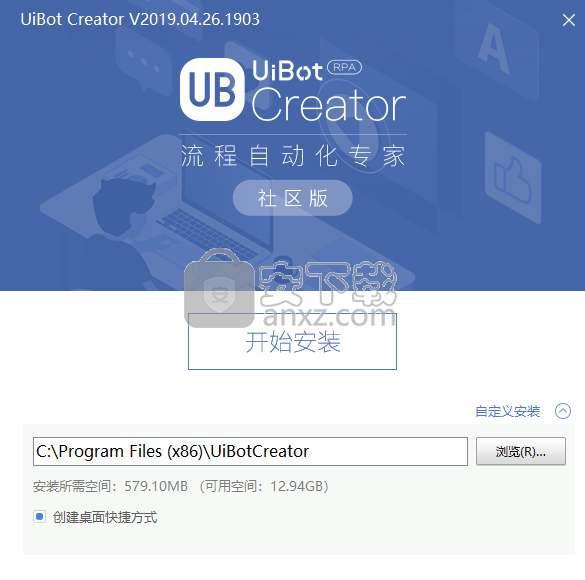
5、正在安装UiBot Creator 2019,用户等待安装完成。
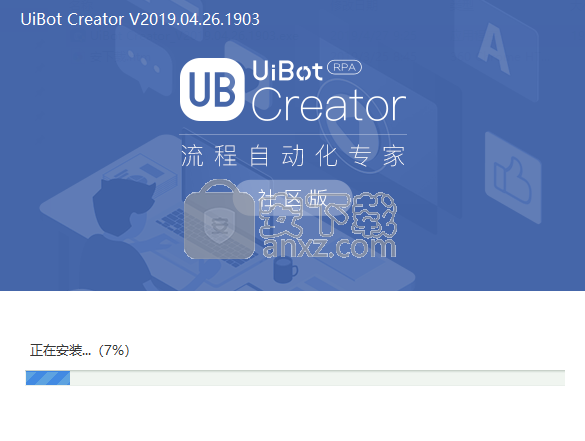
5、弹出如下的UiBot Creator 2019安装成功提示界面,点击【立即体验】或者【×】掉窗口即可完成安装。
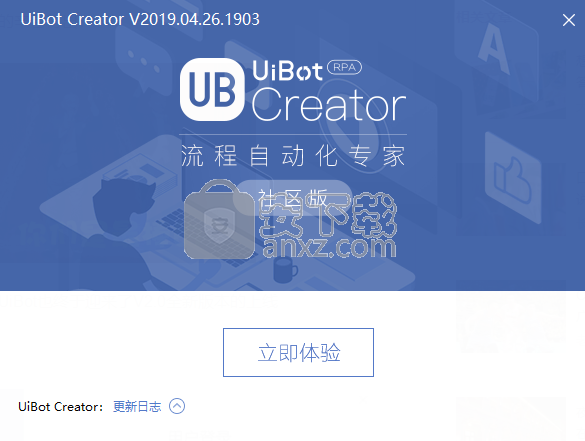
命令说明
条件分支
命令原型
`If expression
Else
End If`
命令说明
如果表达式 expression 为真,则执行 Yes Block 语句块,否则执行 No Block 语句块。ElseIf 语句可以出现多次,对应更多的条件分支,ElseIf、Else 语句如果不需要可以不编写,对应的语句块也不需要编写。
参数说明
条件分支
expression--进行判断的表达式。
移动到目标上
命令原型
Mouse.Hover(objUiElement,iTimeOut,optionArgs)
命令说明
光标移动到指定的UI元素上。
参数说明
必选参数
objUiElement--对应需要操作的UI元素,当参数传递为 字符串 类型时,作为特征串查找UI元素,当参数传递为 UiElement 类型时,直接对 UiElement 对应的UI元素进行点击操作。
iTimeOut-- 指定在SelectorNotFoundException引发错误之前等待活动运行的时间量(以毫秒为单位)。默认值为10000毫秒(10秒)
可选参数
bContinueOnError--指定即使活动引发错误,自动化是否仍应继续。该字段仅支持布尔值(True,False)。默认值为False。
iDelayAfter--执行活动后的延迟时间(以毫秒为单位)。默认时间为300毫秒。
iDelayBefore--活动开始执行任何操作之前的延迟时间(以毫秒为单位)。默认的时间量是200毫秒。
bSetForeground--进行操作之前,是否先将目标窗口激活。
sCursorPosition--描述添加OffsetX和OffsetY属性的偏移量的光标起点。可以使用以下选项:TopLeft,TopRight,BottomLeft,BottomRight和Center。默认选项是Center。
iCursorOffsetX--根据在“位置”字段中选择的选项,光标位置的水平位移。
iCursorOffsetY--根据在“位置”字段中选择的选项,光标位置的垂直位移。
sKeyModifiers--触发鼠标动作时同时按下的键盘按键,可以使用以下选项:Alt,Ctrl,Shift,Win。
sSimulate--模拟类型, {default:默认UIA方式, simulate:模拟点击, message:windows消息}
模拟移动
命令原型
Mouse.Move(x, y, bStep)
命令说明
鼠标移动到指定坐标位置
参数说明
必选参数
x-- 鼠标移动到指定位置的横坐标,以屏幕左上角为原点(0,0)
y-- 鼠标移动到指定位置的纵坐标,以屏幕左上角为原点(0,0)
bStep-- 是否根据鼠标当前位置为原点进行坐标移动,默认为 false
模拟拖动
命令原型
Mouse.Drag(sx, sy, dx, dy, iButton, sKeyModifiers)
命令说明
将鼠标从某一位置拖动到另一位置
参数说明
必选参数
sx-- 拖动鼠标的起始横坐标
sy-- 拖动鼠标的起始纵坐标
dx-- 拖动鼠标的结束横坐标
dy-- 拖动鼠标的结束纵坐标
iButton--鼠标按键 {left:左键, right:右键, middle:中键}
sKeyModifiers--触发鼠标动作时同时按下的键盘按键,可以使用以下选项:Alt,Ctrl,Shift,Win。
获取元素选择
命令原型
arrSelItem = UiElement.GetSelect(objUiElement,sMode,optionArgs)
命令说明
获取元素的选择(可以操作 列表框、下拉列表框 等类型的元素)。
参数说明
输出
arrSelItem--函数调用的输出保存到的变量
必选参数
objUiElement--元素特征字符串。
sMode--选择方式,传递为 index 时按照索引顺序选择(从0开始),传递为 text 时按照选项文本选择,传递为 value 时,按照选项的 value 属性选择。
可选参数
bContinueOnError--指定即使活动引发错误,自动化是否仍应继续。该字段仅支持布尔值(True,False)。默认值为False。
iDelayAfter--执行活动后的延迟时间(以毫秒为单位)。默认时间为300毫秒。
iDelayBefore--活动开始执行任何操作之前的延迟时间(以毫秒为单位)。默认的时间量是200毫秒。
寻找文本位置
命令原型
objUiElement = Text.Find(objUiElement,sText,iRule,iOccurrence,iTimeOut,optionArgs)
命令说明
按照规则搜索含有指定字符串的UI元素。
参数说明
输出
objUiElement--函数调用的输出保存到的变量
objUiElement--需要查找文本的父元素,程序会在这个元素内查找文本操作,当参数传递为 字符串 类型时,作为特征串查找UI元素后查找子元素,当参数传递为 UiElement 类型时,直接在这个 UiElement 元素中进行查找,如果传递为 null,则在所有窗口中查找。
必选参数
objUiElement--函数调用的输出保存到的变量
objUiElement--需要查找文本的父元素,程序会在这个元素内查找文本操作,当参数传递为 字符串 类型时,作为特征串查找UI元素后查找子元素,当参数传递为 UiElement 类型时,直接在这个 UiElement 元素中进行查找,如果传递为 null,则在所有窗口中查找。
sText--查找元素时使用的文本。
iRule--查找文本时使用的规则。
iOccurrence--如果“文本”字段中的字符串在指示的UI元素中出现多次,请在此处指定要单击的出现次数。例如,如果字符串出现4次并且您要单击第一个匹配项,请在此字段中写入1。
iTimeOut-- 指定在SelectorNotFoundException引发错误之前等待活动运行的时间量(以毫秒为单位)。默认值为10000毫秒(10秒)
可选参数
bContinueOnError--指定即使活动引发错误,自动化是否仍应继续。该字段仅支持布尔值(True,False)。默认值为False。
iDelayAfter--执行活动后的延迟时间(以毫秒为单位)。默认时间为300毫秒。
iDelayBefore--活动开始执行任何操作之前的延迟时间(以毫秒为单位)。默认的时间量是200毫秒。
bSetForeground--进行操作之前,是否先将目标窗口激活。
快捷键说明
流程图:拖动画布
按住Ctr后鼠标左键拖动
流程图:删除流程块
Delete
编辑器:复制
Ctrl+C
编辑器:粘贴
Ctrl+V
编辑器:删除
Delete
编辑器:切换源代码视图
Alt+Right
编辑器:切换可视化视图
Alt+Left
编辑器:选取元素
Ctrl+1
编辑器:选取图像
Ctrl+2
编辑器:选取窗口
Ctrl+3
编辑器:选取区域
Ctrl+4
编辑器:减少行缩进
CTRL+[
编辑器:增加行缩进
CTRL+]
编辑器:注释当前行或选中行
CTRL+/
编辑器:选中行左边内容
SHIFT+home
编辑器:选中行右边内容
SHIFT +end
编辑器:退出流程块编辑
CTRL+ w
编辑器:增加缩进
TAB
编辑器:减少缩进
SHIFT+TAB
人气软件
-

redis desktop manager2020.1中文 32.52 MB
/简体中文 -

s7 200 smart编程软件 187 MB
/简体中文 -

GX Works 2(三菱PLC编程软件) 487 MB
/简体中文 -

CIMCO Edit V8中文 248 MB
/简体中文 -

JetBrains DataGrip 353 MB
/英文 -

Dev C++下载 (TDM-GCC) 83.52 MB
/简体中文 -

TouchWin编辑工具(信捷触摸屏编程软件) 55.69 MB
/简体中文 -

信捷PLC编程工具软件 14.4 MB
/简体中文 -

TLauncher(Minecraft游戏启动器) 16.95 MB
/英文 -

Ardublock中文版(Arduino图形化编程软件) 2.65 MB
/简体中文


 Embarcadero RAD Studio(多功能应用程序开发工具) 12
Embarcadero RAD Studio(多功能应用程序开发工具) 12  猿编程客户端 4.16.0
猿编程客户端 4.16.0  VSCodium(VScode二进制版本) v1.57.1
VSCodium(VScode二进制版本) v1.57.1  aardio(桌面软件快速开发) v35.69.2
aardio(桌面软件快速开发) v35.69.2  一鹤快手(AAuto Studio) v35.69.2
一鹤快手(AAuto Studio) v35.69.2  ILSpy(.Net反编译) v8.0.0.7339 绿色
ILSpy(.Net反编译) v8.0.0.7339 绿色  文本编辑器 Notepad++ v8.1.3 官方中文版
文本编辑器 Notepad++ v8.1.3 官方中文版 






